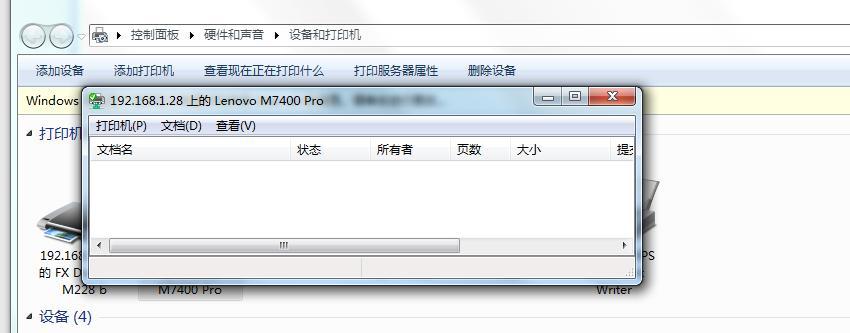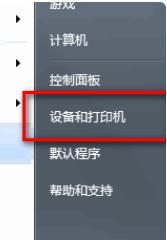打印机脱机是使用打印机时常见的问题之一,它会导致我们无法正常打印文件,给工作和生活带来不便。然而,只要我们了解并掌握一些有效的方法和技巧,就能轻松解决打印机脱机的问题。本文将介绍如何处理打印机脱机问题,并给出一些实用的建议。
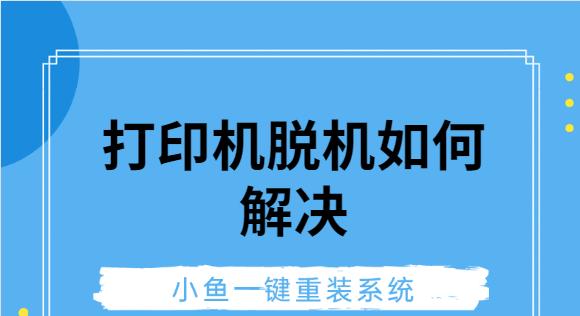
检查打印机连接状态
1.确认打印机是否与电脑正确连接——USB或无线连接是否松动或断开。
2.检查打印机电源是否正常开启,是否有红色或黄色的错误指示灯亮起。
检查打印任务队列
1.打开计算机的控制面板,找到“设备和打印机”选项。
2.右键点击打印机图标,选择“查看打印队列”,检查是否有未完成的打印任务。
3.如果有未完成的任务,右键点击任务,选择“取消”或“删除”,清空队列。
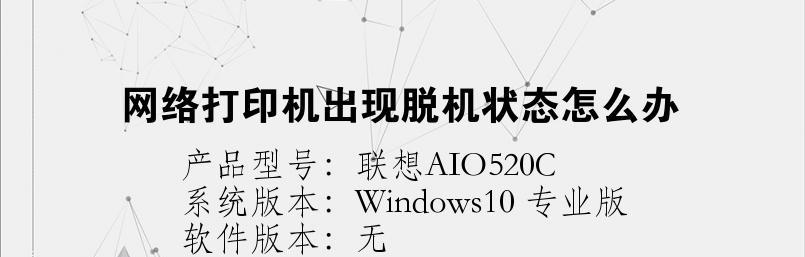
重新设置打印机为默认设备
1.在“设备和打印机”选项中,找到打印机图标。
2.右键点击打印机图标,选择“设为默认打印机”选项,确保打印机被设置为默认设备。
更新或重新安装打印机驱动程序
1.访问打印机制造商的官方网站,搜索相关的驱动程序下载页面。
2.根据打印机型号和操作系统的要求,下载并安装最新的驱动程序。
3.完成驱动程序的安装后,重新启动电脑并连接打印机。
检查打印机状态设置
1.在“设备和打印机”选项中,右键点击打印机图标,选择“打印机属性”。
2.在属性窗口中,检查是否设置为“在线”状态,如非在线状态,将其更改为在线。
3.确保其他设置如纸张类型、纸盘选择等与实际需求相符。
重启打印机和电脑
1.关闭打印机和电脑,拔掉它们的电源线。
2.等待片刻后重新连接电源线并开启打印机和电脑。
清除打印机缓存
1.打开计算机的控制面板,找到“设备和打印机”选项。
2.右键点击打印机图标,选择“查看打印队列”。
3.在打印队列窗口中,点击“打印机”选项,选择“取消所有文档”来清除打印机缓存。
检查打印机硬件故障
1.检查打印机墨盒或碳粉盒是否有残留物或堵塞的现象。
2.确保打印机内部没有卡纸或其他物体造成的阻塞。
3.如有硬件故障,联系打印机厂家的售后服务或专业技术人员进行维修。
使用打印机故障诊断工具
1.一些打印机制造商提供了专门的故障诊断工具,可以帮助检测和解决打印机脱机问题。
2.下载并运行适用于自己打印机型号的故障诊断工具,按照指示进行操作。
更新操作系统
1.对于Windows用户,确保系统处于最新的更新状态。
2.打开“设置”,选择“更新和安全”,点击“检查更新”来获取最新的操作系统更新。
检查网络连接
1.对于网络打印机,确保网络连接正常稳定。
2.重启路由器或调整网络设置,确保网络信号强度和质量。
使用专业软件进行修复
1.一些第三方软件可以帮助检测和修复打印机脱机问题。
2.根据自己的需求和实际情况,选择可靠的修复软件进行操作。
寻求技术支持
1.如以上方法均无效,可以联系打印机厂家的技术支持团队或专业维修人员。
2.提供详细的故障信息和打印机型号,寻求专业人员的帮助。
定期维护打印机
1.定期清洁打印机内部和外部,避免灰尘和杂质积累导致脱机问题。
2.保持打印机在适宜的工作环境中,避免过热或过冷。
通过以上一系列的方法和技巧,我们可以有效地解决打印机脱机的问题。不同的方法适用于不同的情况,我们可以根据具体情况选择合适的解决方案。同时,定期维护和保养打印机也是防止脱机问题发生的重要手段。希望本文能帮助到遇到打印机脱机问题的用户们。
解决打印机脱机问题的有效方法
打印机脱机是指打印机无法与计算机进行正常通信,导致无法完成打印任务。这是一个常见的问题,对于需要频繁使用打印机的人来说,打印机脱机问题可能会造成很大的困扰。本文将介绍一些解决打印机脱机问题的有效方法,帮助您快速解决这一问题。
1.检查连接线是否松动
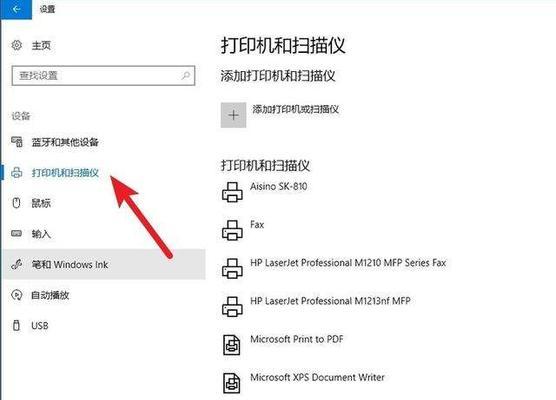
当打印机脱机时,首先要检查连接线是否插紧。如果连接线松动,会导致打印机无法与计算机正常通信。插紧连接线是解决打印机脱机问题的第一步。
2.检查打印机电源是否正常
打印机电源问题也是导致打印机脱机的一个常见原因。您可以检查打印机的电源是否正常连接,并尝试重新插拔电源线,看是否能够解决问题。
3.检查打印机是否处于离线状态
打印机可能会意外地被设置为离线状态,导致无法进行打印任务。您可以在打印机设置中查看打印机的状态,如果发现打印机处于离线状态,可以尝试将其切换为在线状态。
4.重新启动打印机和计算机
有时候,简单地重新启动打印机和计算机就可以解决打印机脱机的问题。您可以先关闭打印机和计算机,然后再依次打开它们,看是否能够恢复正常。
5.检查打印队列中是否有错误任务
打印队列中的错误任务可能会导致打印机脱机。您可以查看打印队列,将错误任务删除或暂停,然后重新尝试打印任务。
6.更新打印机驱动程序
旧版本的打印机驱动程序可能不兼容新版本的操作系统,这可能导致打印机脱机。您可以尝试更新打印机驱动程序,以解决兼容性问题。
7.检查网络连接是否正常
如果使用网络打印机,您需要确保网络连接正常。检查网络连接是否稳定,并确保打印机能够正确连接到网络。
8.检查打印机设置中的错误配置
有时候,打印机的配置可能错误,导致打印机脱机。您可以检查打印机设置,确保没有错误的配置项。
9.清洁打印机内部和外部
打印机内部和外部的灰尘和污垢可能导致打印机故障。您可以定期清洁打印机内部和外部,以确保打印机正常工作。
10.检查打印机墨盒或墨囊是否正常安装
如果使用墨盒或墨囊的打印机,您需要确保墨盒或墨囊正确安装。检查墨盒或墨囊是否放置正确,并确保它们没有损坏。
11.重置打印机到出厂设置
如果上述方法都无法解决打印机脱机问题,您可以尝试将打印机恢复到出厂设置。请注意,这将清除打印机的所有设置,请谨慎操作。
12.咨询打印机厂家技术支持
如果您尝试了以上方法仍无法解决问题,建议咨询打印机厂家的技术支持。他们会根据具体情况给出相应的解决方案。
13.确保打印机固件是最新版本
打印机固件更新可能包含对脱机问题的修复。您可以前往打印机厂家的官方网站,下载并安装最新的打印机固件。
14.重装打印机驱动程序
如果驱动程序出现问题,可能会导致打印机脱机。您可以尝试重新安装打印机驱动程序,确保其正常运行。
15.使用专业的打印机维修工具
如果您不确定如何解决打印机脱机问题,可以使用专业的打印机维修工具。这些工具可以诊断和修复各种打印机问题,帮助您快速解决脱机问题。
打印机脱机问题可能是由多种原因引起的,但大多数情况下都可以通过简单的操作来解决。您可以按照本文提供的方法逐一尝试,找到适合您的解决方案。如果问题仍无法解决,建议寻求专业技术支持。记住,及时处理打印机脱机问题可以提高工作效率并节省时间。